Comment activer votre code de licence
Cette page explique comment vous pouvez activer votre licence achetée. Pour pouvoir utiliser Ozeki avec toutes ses fonctionnalités, vous devez acheter une licence et l'activer. Lors de la procédure d'achat, vous recevrez un numéro de série d'Ozeki par e-mail. Sans activation, vous ne pouvez utiliser le logiciel qu'en mode d'essai pendant 7 jours. (Le mode d'essai ne nécessite pas d'activation.)
Qu'est-ce que l'activation du produit ?
L'activation du produit est un processus de vérification de licence que certains logiciels requièrent. L'activation du produit protège le propriétaire du logiciel contre une utilisation non autorisée. L'activation du produit vous donne accès au logiciel.
Qu'est-ce qu'un numéro de série ?
Un numéro de série est un identifiant unique attribué à un article. Un numéro de série peut contenir des lettres et d'autres symboles typographiques, ou il peut être entièrement composé de chaînes de caractères. Le numéro de série est ce que vous recevez lorsque vous achetez une licence pour un produit.
Qu'est-ce qu'un code d'activation ?
Un code d'activation est un code composé de lettres et de chiffres, souvent séparés par des traits d'union. Le code d'activation est utilisé pour obtenir un accès sans limitation à un logiciel. Vous obtenez un code d'activation unique lorsque vous activez une licence.
Comment activer un produit logiciel Ozeki (étapes claires)
Pour activer un produit logiciel Ozeki :
- Lancez Ozeki
- Sélectionnez l'icône Mon compte
- Cliquez sur le bouton vert intitulé Ajouter un code de licence
- Connectez-vous ou créez votre compte Ozeki
- Utilisez votre compte Ozeki pour vous connecter
- Entrez votre numéro de série pour activer le produit
- Continuez si votre code d'activation du produit a été accepté
- Vérifiez votre licence activée
Accéder à l'option Mon compte
Pour commencer la procédure d'activation, cliquez sur l'icône "Mon compte". Si vous avez déjà un utilisateur existant, connectez-vous dans la fenêtre de connexion. Cela vous permet de vérifier vos licences. (Figure 1)
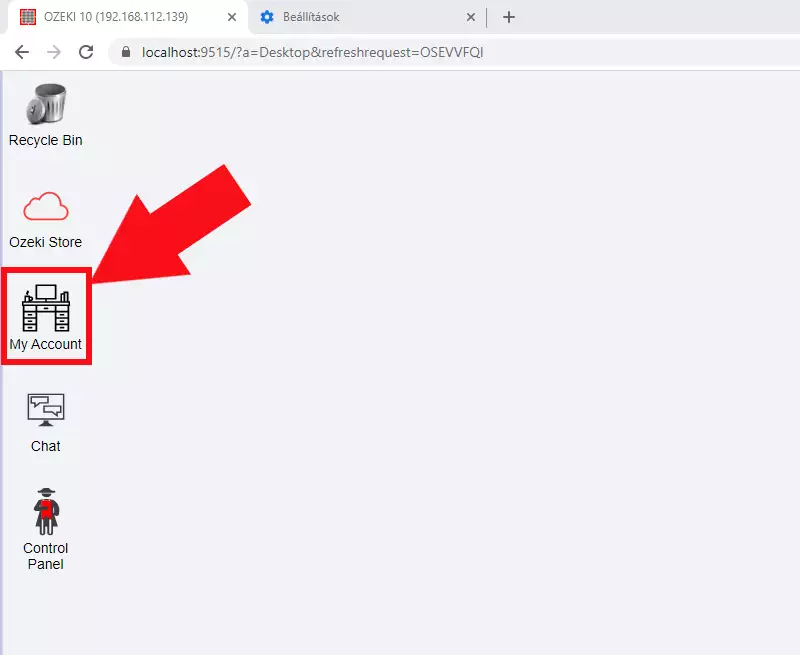
Ajouter votre code de licence
Si vous pouvez vous connecter à votre compte, sélectionnez le panneau Licences et Abonnements, puis cliquez sur le bouton vert "Ajouter un code de licence". Cela vous permet d'utiliser les identifiants de vérification (que vous avez reçus d'Ozeki). (Figure 2)
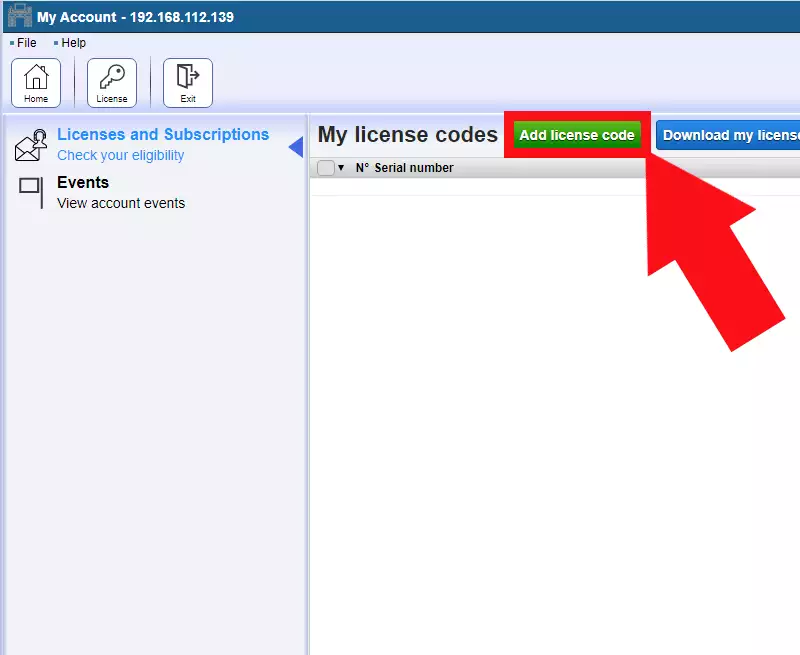
Créer un nouveau compte
Si vous n'avez pas encore de compte Ozeki, vous devez cliquer sur
le bouton "Créer votre compte Ozeki" dans la fenêtre de connexion.
Cela vous amène au formulaire d'inscription où vous pouvez enregistrer
votre compte afin de vérifier votre licence.
(Mis en évidence dans la Figure 3)
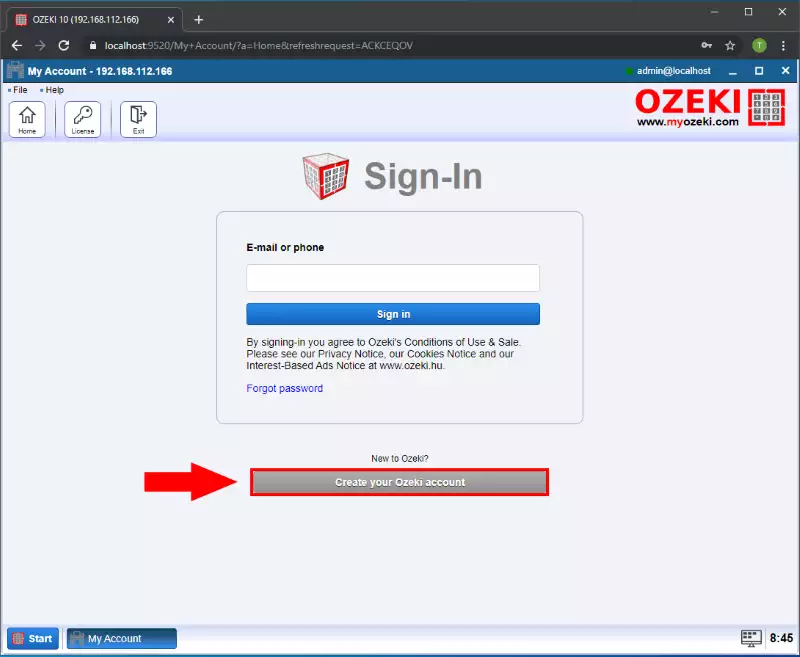
Saisir les identifiants du nouvel utilisateur
Pour enregistrer un nouvel utilisateur, vous devez entrer votre nom, votre adresse e-mail, votre mot de passe et votre numéro de mobile, puis cliquer sur "OK". Assurez-vous que votre mot de passe est suffisamment fort pour l'inscription et n'oubliez pas que votre adresse e-mail sera votre nom de connexion plus tard. Votre numéro de mobile est important car si vous oubliez votre mot de passe, vous pouvez le récupérer en utilisant votre téléphone. (Tout mis en évidence dans la Figure 4)
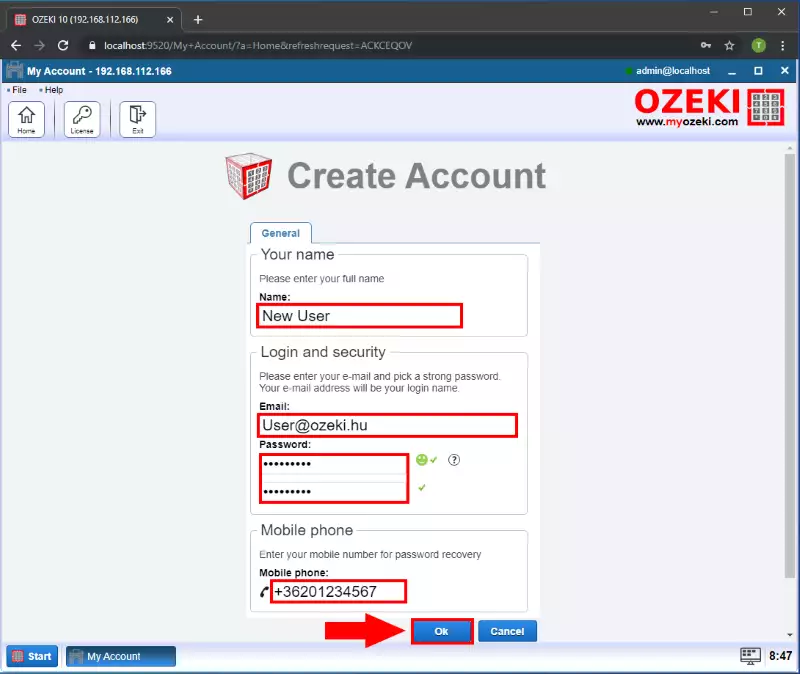
Vérifier le résultat de l'inscription
Votre nouveau compte Ozeki est créé lorsque la fenêtre Créer un compte l'indique. Votre prochaine étape est de vous connecter avec le lien Se connecter... ci-dessous. (Figure 5)
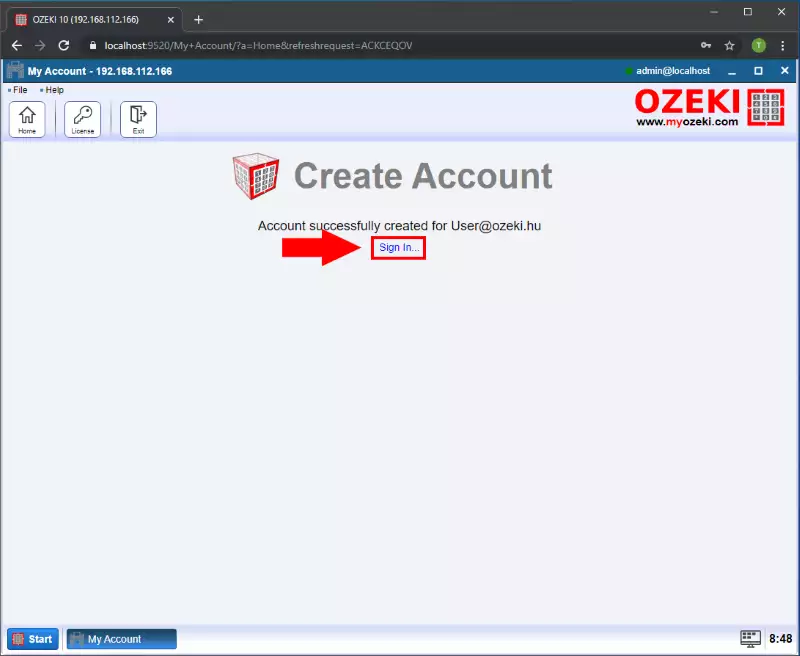
Se connecter
Dans la zone de texte E-mail ou téléphone, vous devez indiquer votre adresse e-mail ou votre numéro de téléphone pour continuer le processus de connexion. Vous pouvez récupérer votre mot de passe oublié ici en cliquant sur l'option Mot de passe oublié. La connexion signifie que vous acceptez les conditions d'utilisation et de vente d'Ozeki. (Tout mis en évidence dans la Figure 6)
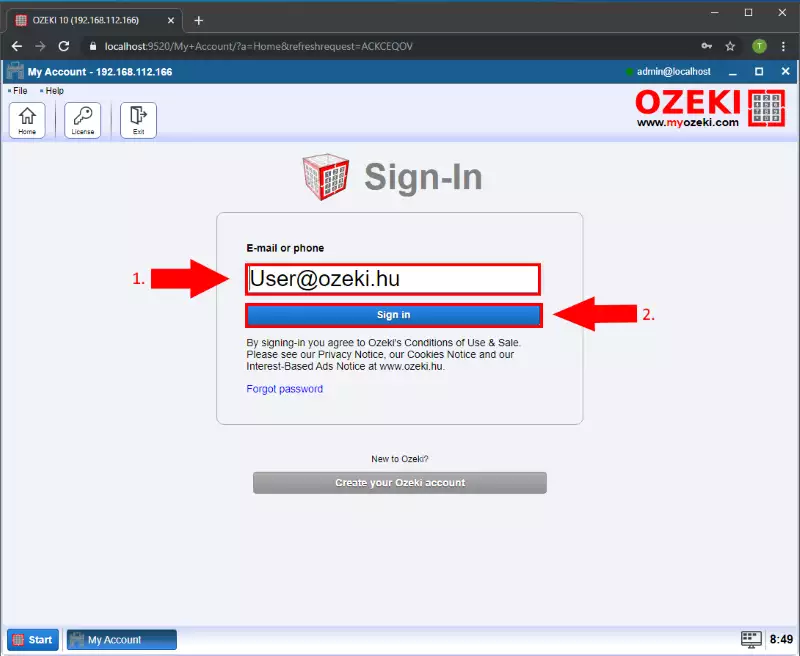
Fournir votre numéro de série
Sur la page suivante, vous devez fournir votre numéro de série dans la zone de texte Numéro de série : puis cliquer sur le bouton "Activer". (Mis en évidence dans la Figure 7)
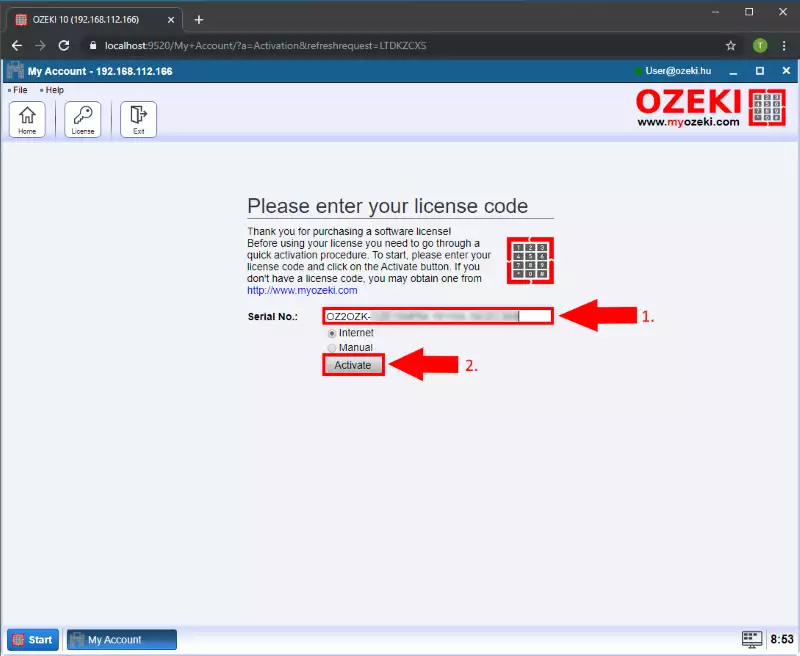
Vérifier que le code d'activation est accepté
Si vous avez fourni correctement votre numéro de série, vous verrez que votre
code d'activation a été accepté et que vous pouvez utiliser la
version complète du produit sans limitations. En cliquant sur le bouton Continuer,
vous pouvez terminer la procédure d'activation.
(Mis en évidence dans la Figure 8)
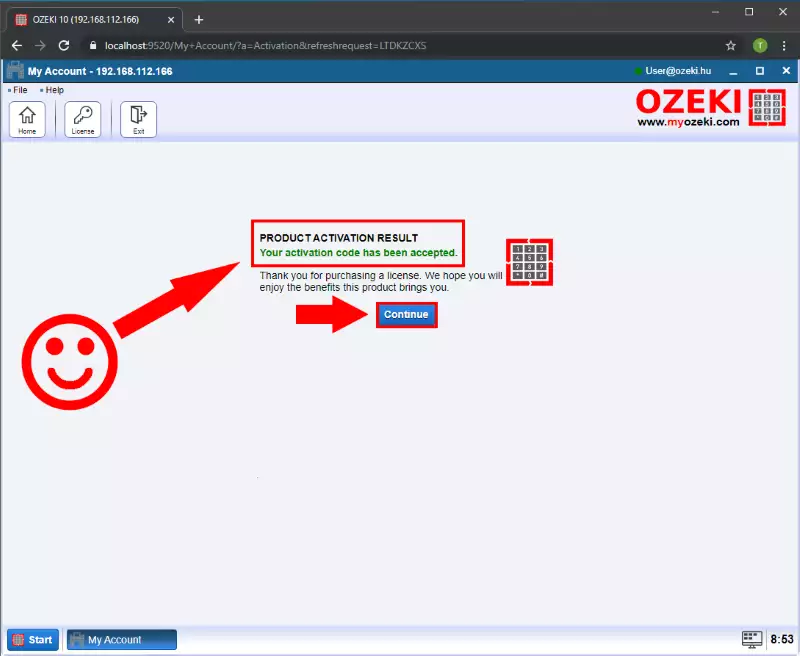
Sur la page d'accueil, en sélectionnant le panneau Licences et Abonnements, vous pouvez voir vos codes de licence. Vous pouvez vérifier le numéro de série, la date jusqu'à laquelle la licence est valide et d'autres détails en cliquant sur le bouton Détails. (Figure 9)
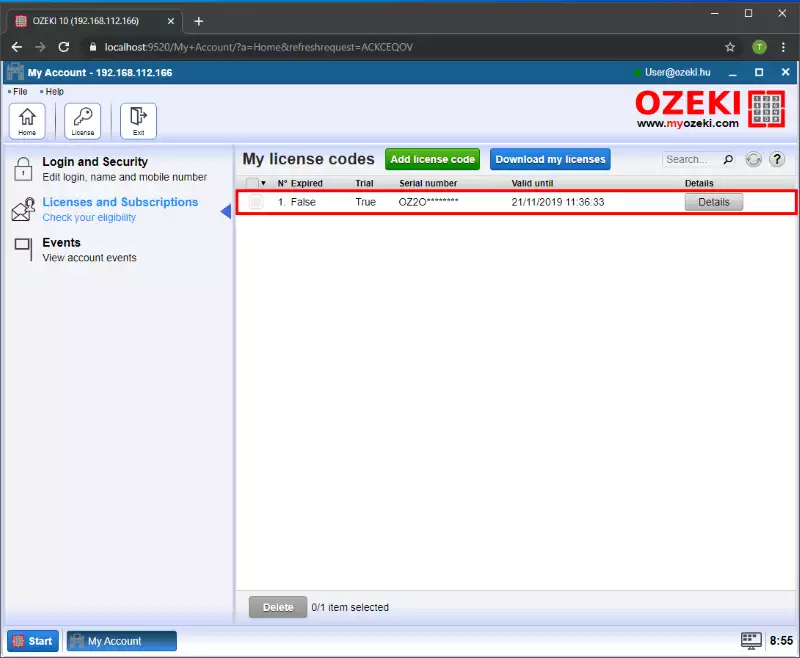
Pour résumer
L'activation réussie de votre licence Ozeki SMS Gateway, Ozeki Ai Server débloque son plein potentiel. En suivant ces étapes simples, y compris le tutoriel vidéo utile, vous pouvez rapidement activer votre achat et commencer à exploiter toutes les fonctionnalités puissantes d'Ozeki. Avec votre licence activée, vous êtes prêt à expérimenter la communication d'entreprise avec intégration de l'IA.
